如何設置新的mac
已發表: 2022-02-13買了新的mac? 這是有關如何設置新Mac的簡單指南。 雖然很容易,但指南效果更好。
因此,您即將開始與世界上流行的生態系統之一的旅程。 是的,與其他操作系統相比,Apple 完全不同,而且更加靈活。 安裝非常簡單直接,但我最好在設置之前了解基礎知識。 事情也可以在以後改變,但我想以正確的方式開始。 如果您對 Apple 世界完全陌生,那麼可能還會有一些新術語。 以下是有關如何輕鬆設置新 Mac 的所有說明。
在開始實際設置之前要忽略的一些事情,
- 插電充電。
- 從現在開始,卸下所有不必要的東西。
- 確保您的互聯網連接。
- 連接設備,即鼠標、鍵盤,如果您對它們更舒服的話。
- 另請閱讀:如何在 Mac 上編輯 PDF
- 如何在 mac 上監控活動
目錄
如何設置新的mac?
讓我們從設置 Mac 的基本知識開始。 這個過程很簡單,不需要任何技術知識。 但這些術語對於初學者來說可能是新的。 將本指南放在一邊,然後開始相應地設置您的新 Mac。
某些術語可能與指南不同,因為這取決於操作系統。 但是,它們將具有密切的含義並且可以理解。
1.初始設置
它從打開 Mac 開始,到啟用隱私和安全設置。 每件事都會詳細介紹。
總時間: 10分鐘
開機並選擇國家、語言
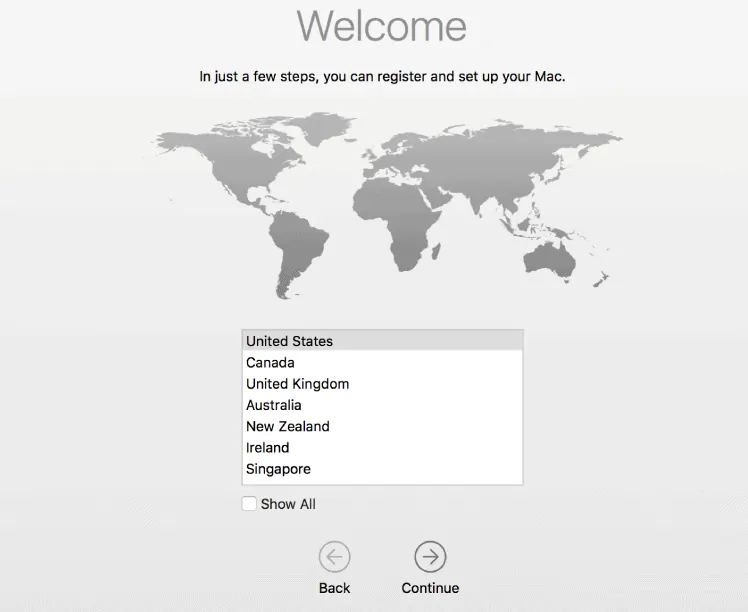
使用電源開關打開你的 Mac。 第一個選項將選擇您的 mac 運行的語言。 根據您的舒適度選擇語言。 語言後,從屏幕上獲取您的位置。
選擇鍵盤佈局
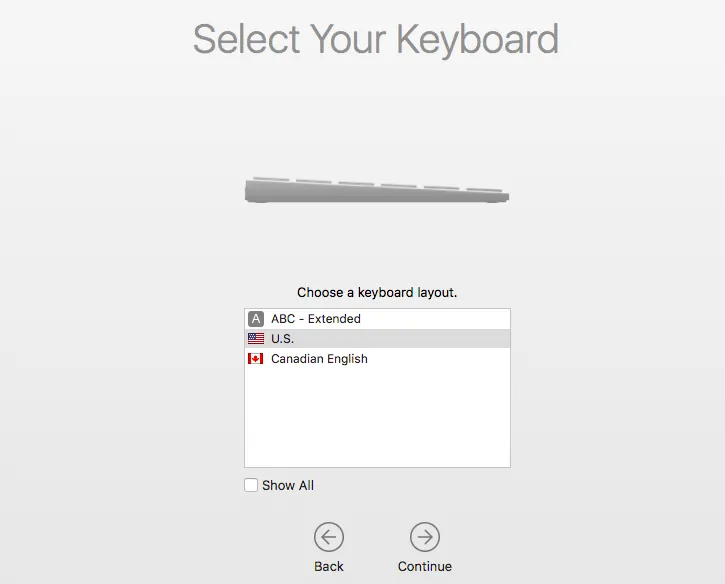
它會根據您在上述步驟中選擇的國家/地區自動選擇。 如果需要,請更改它。 這就是您的 Mac 上的按鍵類型。
選擇網絡
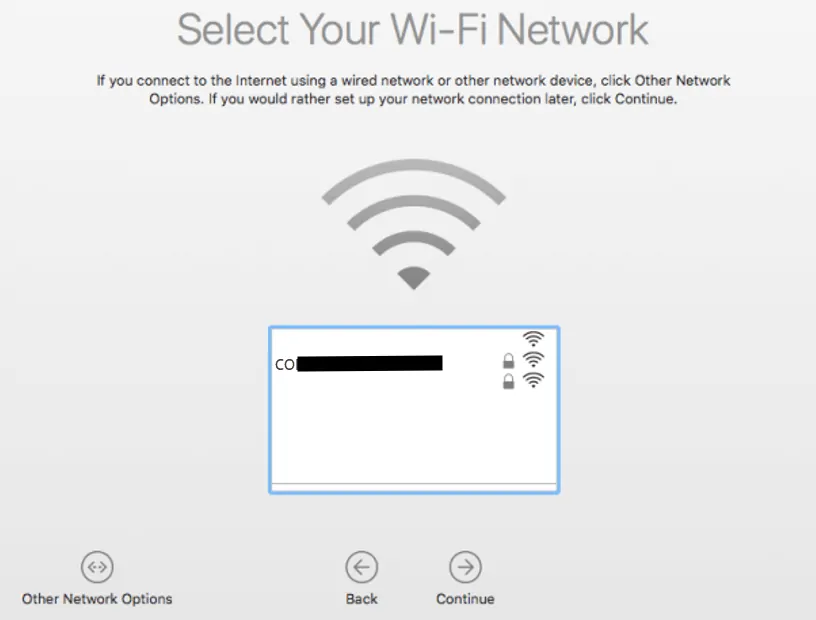
您將能夠看到可用的無線網絡。 向下滾動並選擇一個。 使用您的網絡密碼連接到它。 如果不是 wifi,請單擊下面的其他網絡選項並選擇正確的一個。 這需要幾分鐘。
傳輸數據
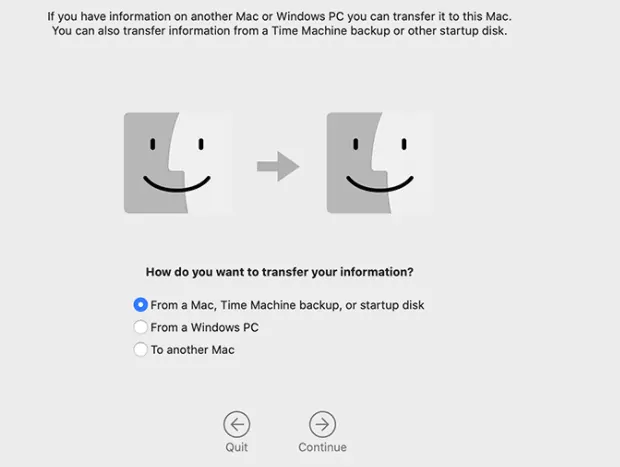
如果您想在沒有以前數據的情況下設置新的 Mac,只需點擊不要傳輸並繼續。 如果您願意從舊機器獲取數據,請選擇傳輸數據選項並進行相應操作。
啟用位置服務
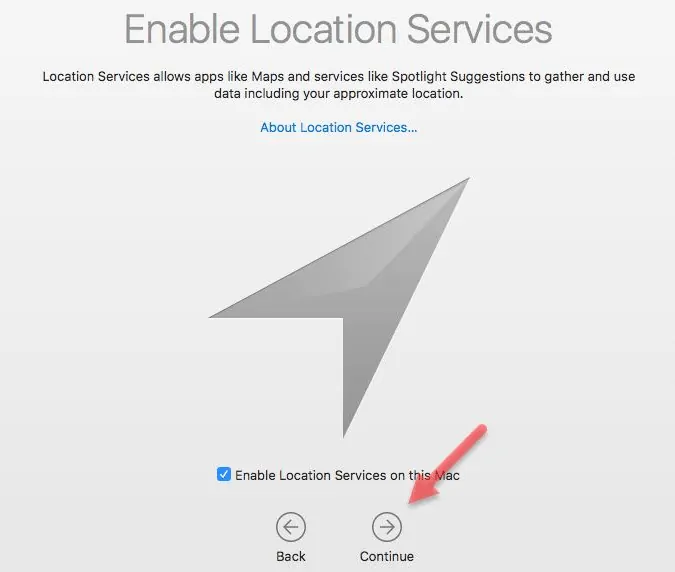
這都是關於為 mac 啟用位置。 Siri、聚光燈和地圖確實需要一個位置來提供更好的服務和建議。 您可以啟用或禁用它。
使用 Apple ID 登錄並同意條款
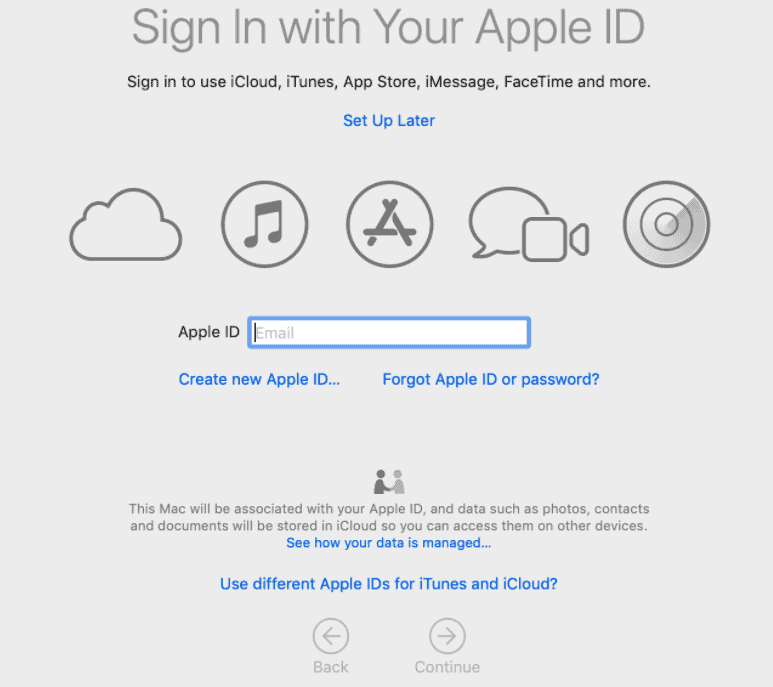
使用您的個人 Apple ID 並繼續。 如果您沒有單擊創建並按照最終創建並使用新 Apple ID 簽名的屏幕進行操作。 仔細閱讀條款和條件,然後點擊同意。

創建計算機帳戶和時區
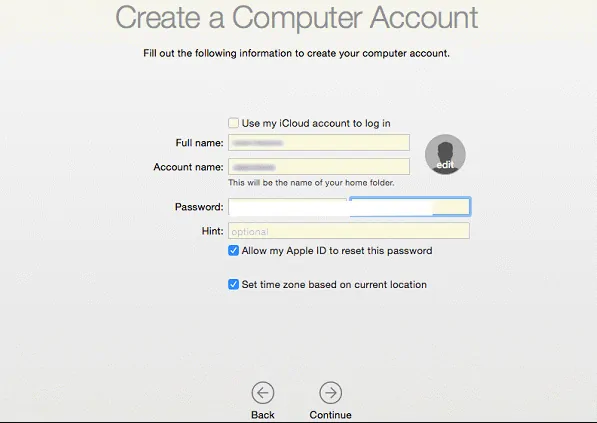
這將是具有完全訪問權限的管理員帳戶。 只需填寫您的姓名和密碼,或在出現提示時使用 Apple ID。 也使用提示選項。 如果您希望它在將來恢復密碼,請點擊 Apple ID。 根據您的位置設置時區。
啟用 iCloud 和 FileVault
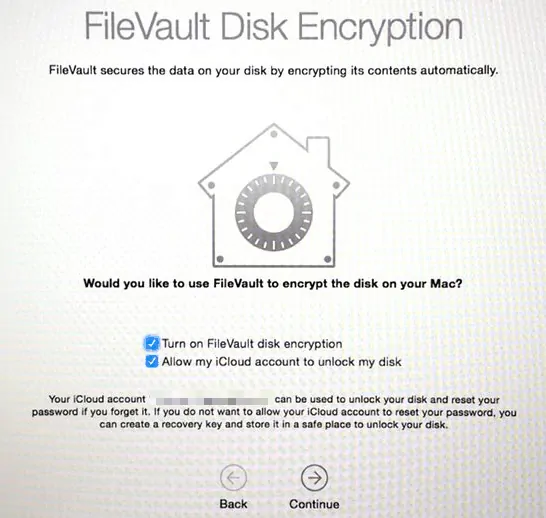
稍後單擊繼續並啟用 iCloud 鑰匙串,同步需要一段時間。 接下來,啟用完全加密系統數據的 FileVault。
啟用 Siri
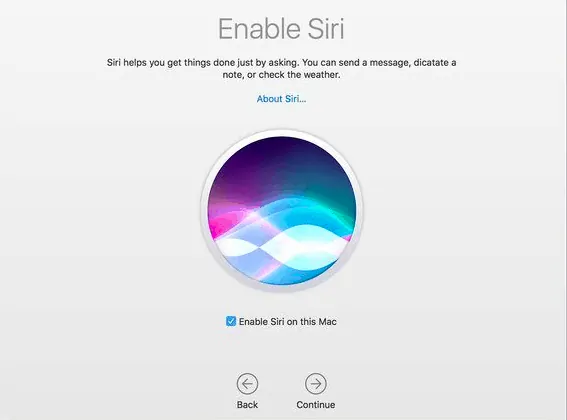
Siri 是 Mac 上著名的個人助理。 所以讓它充分利用它。
現在單擊繼續,您就可以開始了。 不要忘記點擊不要在 iCloud 上自動存儲文件,除非您有良好的存儲空間。 這可能因操作系統版本而異。
- 另請閱讀:適用於 Mac 的 5 個最佳免費 VPN
- Mac 的最佳密碼管理器
2.安裝所有更新到mac
這應該是您必須做的第一步。 檢查軟件版本是否是最新的。 如果不是,我建議更新到最新版本以獲得更好的安全性和功能。
單擊右上角的 Apple 圖標 -> 關於本機 -> 檢查軟件更新。 如果有更新它。
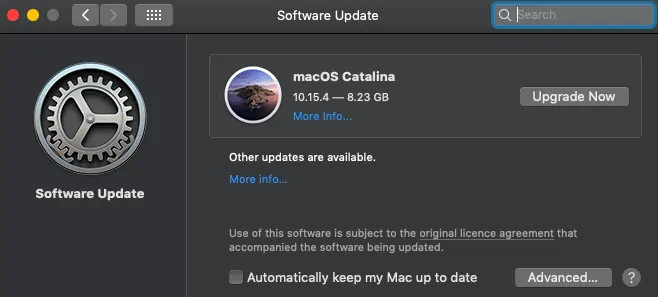
我更喜歡點擊自動讓我的 mac 保持最新,成為第一個使用新版本的人。 但是某些應用程序可能無法在最新版本上正常運行。 了解它,然後設置它。 例如,Teamviewer 在 Catalina 的最初幾天不支持正確卸載。 如果您不擅長這些事情,只需等待幾天對新軟件進行詳細審查,並讓應用程序也進行升級。
3.自定義Dock並設置觸控板
初學者在最初幾天使用這些可能會感到不舒服,但最終會說這些是 mac 上最好的東西。
只需前往桌面上的圖標並拖動它們然後釋放。 停靠欄中的圖標將消失。 這不是刪除或卸載應用程序,而是刪除快捷方式。
稍後從系統首選項-> 停靠自定義停靠大小和所有內容,並根據需要設置所有必需的選項。
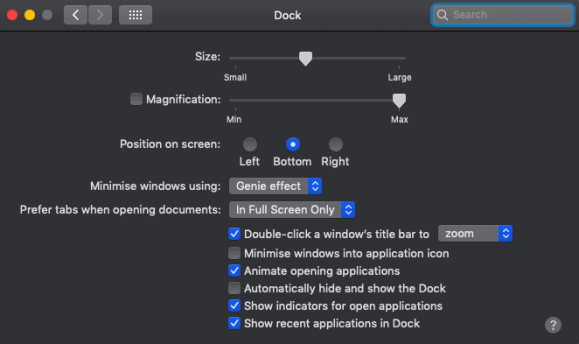
在最初的日子裡,觸控板有點困難。 但對於快手來說,它非常簡單且高效。 轉到系統偏好設置並單擊觸控板並了解設置。 根據您的舒適度改變手勢。
結論
這是以簡單的方式設置新 Mac 的方法。 但是,請從默認擴展塢中籤出應用程序並安裝所有必要的應用程序。 如果您必須在初始過程中跳過 Apple ID 登錄,請在此處提供以使用應用程序。
如果您要將 mac 贈送給孩子,請使用設置中的家長選項。 您之前創建的計算機帳戶以管理員身份工作。 將用戶添加到具有有限訪問權限的計算機,這會增加 Mac 的隱私。 您之前跳過的所有內容都可能是必需的。 所以選擇提前設置或在需要時設置。
我們建議您使用 Intego Mac Internet security( 50% 折扣鏈接)來保護您的 Mac 免受惡意軟件和 Cleanmymac 以提高您的 Mac 性能
我希望本教程對您設置新的 mac有所幫助。 如果您喜歡這篇文章,請分享並在 Facebook、Twitter 和 YouTube 上關注 WhatVwant 以獲取更多提示。
設置新的 mac-FAQs
設置新 Mac 是否需要 Apple ID?
是的,這是必需的。 它需要安裝應用程序和運行mac。 如果您有舊的,請使用舊的或創建一個新的。
如何連接到有線網絡而不是 WiFi
選擇網絡時,向下滾動到其他網絡。 單擊它並相應地選擇網絡。
從擴展塢中刪除應用程序會刪除它嗎?
否。dock 中的圖標是已安裝應用程序的快捷方式。 如果您移除它,它只是從擴展塢中移除。 該應用程序仍然可以使用。
我應該允許文件存儲在 iCloud 中嗎?
除非您有良好的存儲空間,否則我不會推薦它。 通常,Mac 確實為狂熱用戶提供了較少的存儲空間。 我個人不會對保存在其中的每個文件都使用 iCloud。
我可以稍後更改語言嗎?
是的,您可以稍後更改系統語言。 轉到系統偏好設置,然後單擊“語言和地區”。 選擇首選語言。
